入稿データ作成方法
画像データの入稿方法
目次
画像データの見分け方
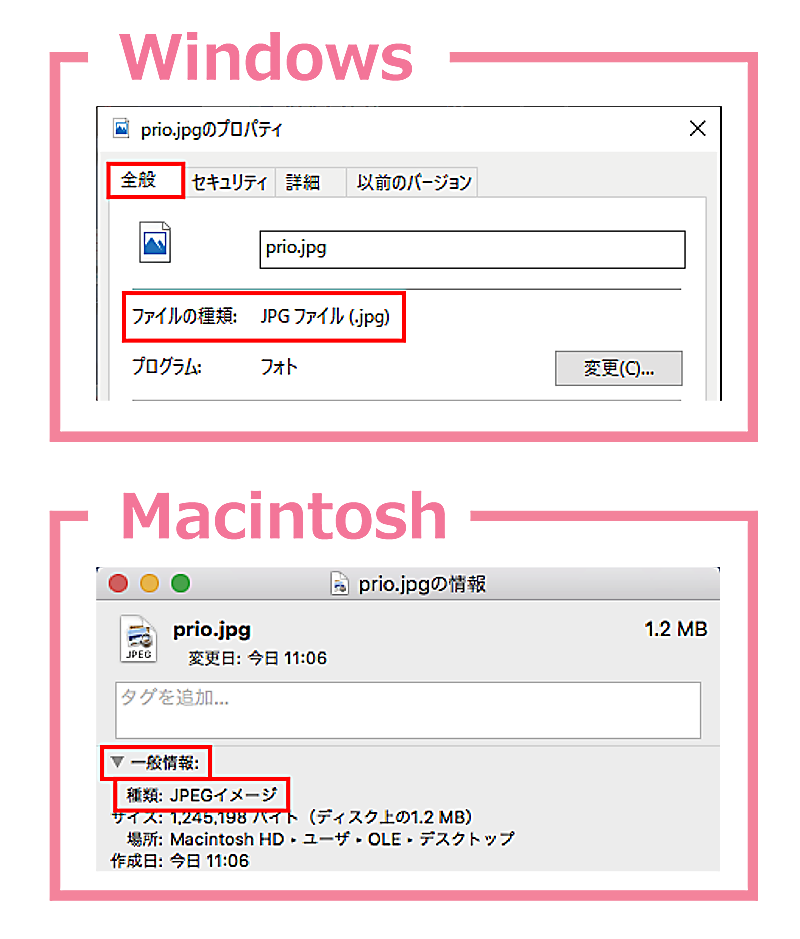
※カメラで撮影したデータが保存される場所。
画像データの大きさにご注意
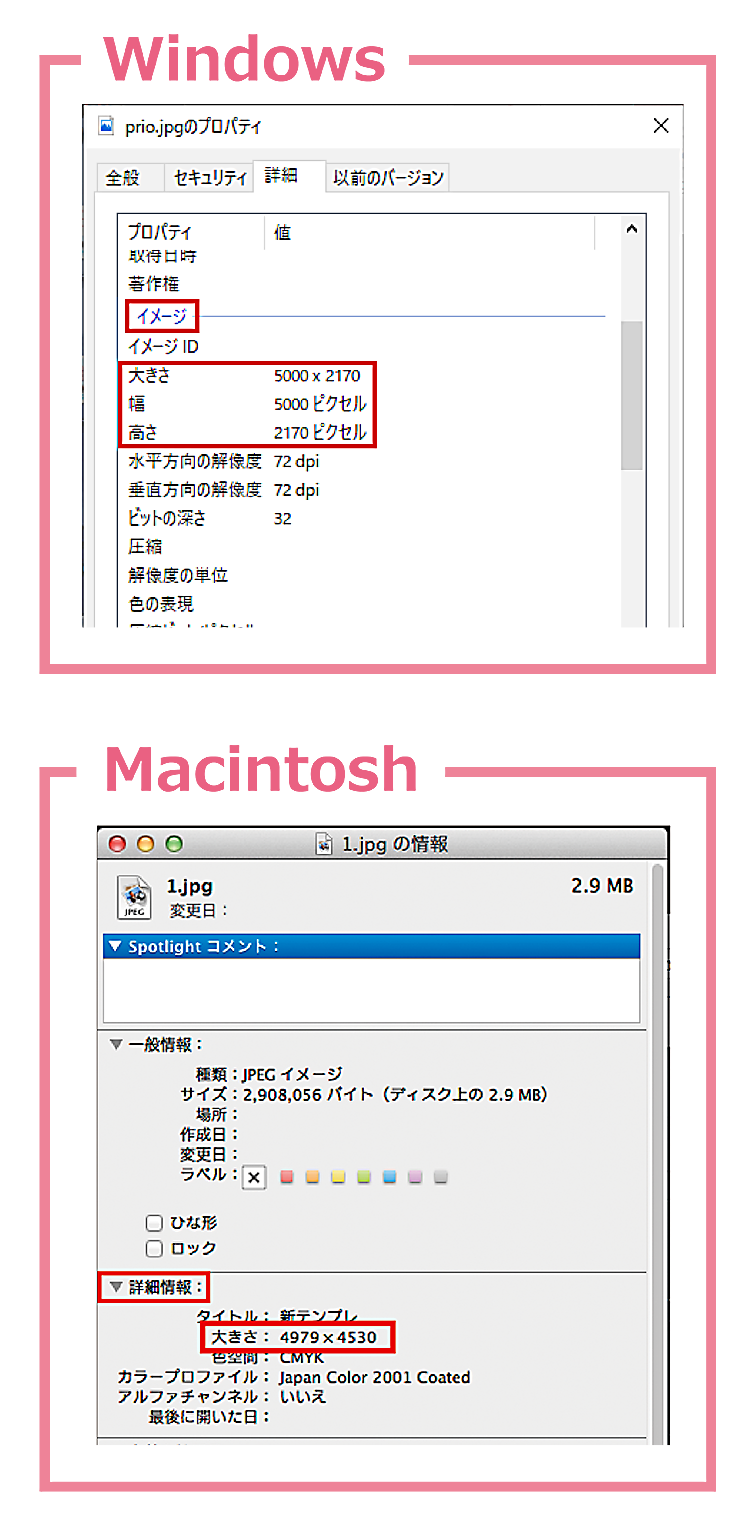
画像データ入稿時の注意点
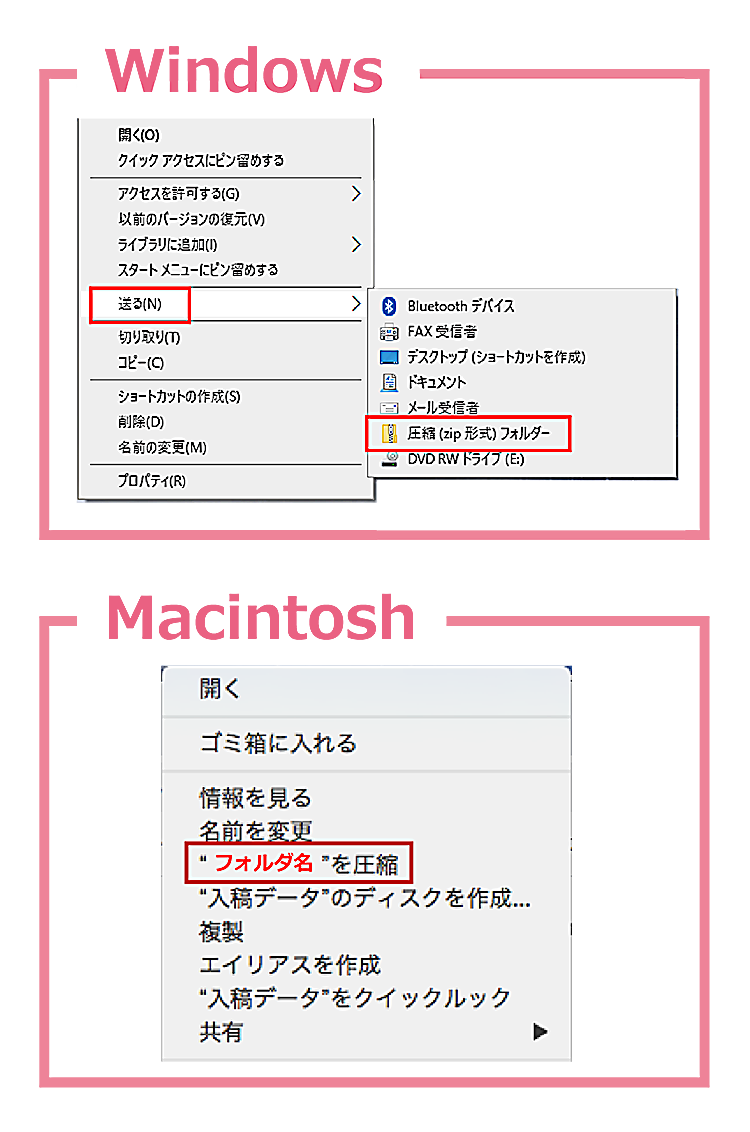
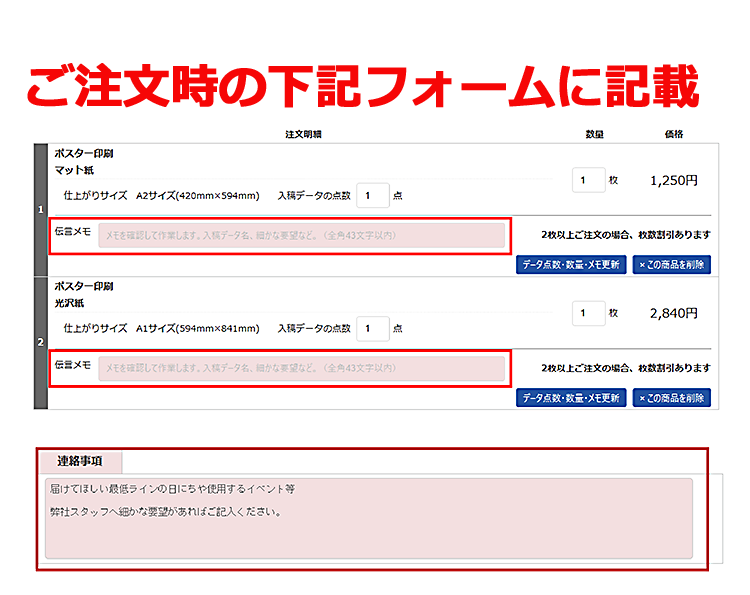
※Macintosh(Mac)のPCはデータをまとめたフォルダを右クリックしてメニュー項目の「(フォルダ名)を圧縮」から「圧縮(ZIP形式)」で作成したファイルを入稿
スマートフォンの場合は圧縮ができない為、複数回に渡って入稿する旨をinfo@oleshop.net宛てにメールでご連絡ください。
もしくは外部ストレージサービス(GigafileやFirestorage)を利用して入稿する場合はダウンロードURLをメールでご連絡くださいませ。
そのため、お客様がどのデータをどのサイズで作るのを希望されているのか、 ご注文時の「連絡事項」や「伝言メモ」(右図)に記載いただかないと判別ができなくなりますのでご注意ください。 (データ名にどのサイズで印刷するか記載して貰う方法でも判別可能です。)